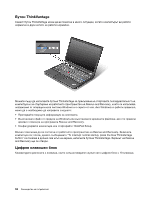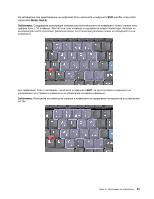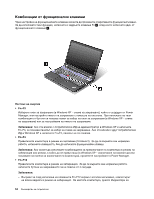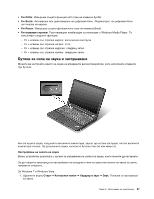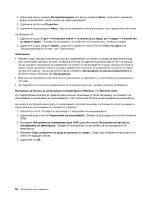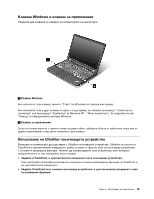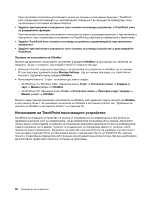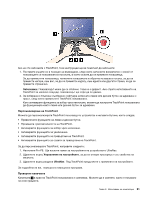Lenovo ThinkPad X220i (Bulgarian) User Guide - Page 74
Presentation Director, Fn+Spacebar
 |
View all Lenovo ThinkPad X220i manuals
Add to My Manuals
Save this manual to your list of manuals |
Page 74 highlights
ThinkVantage ➙ Presentation Director Fn+F7. Fn+F5 Fn+F5 Fn+F5 69. Fn+F6 Fn+F6 87. Fn+PgUp ThinkLight Fn+PgUp. ThinkPad ThinkLight ThinkLight Fn+PgUp. • Fn+Home Windows Vista Power Manager. • Fn+End Windows Vista Power Manager. • Fn+Spacebar Fn+F2 Fn+F8 UltraNav 56
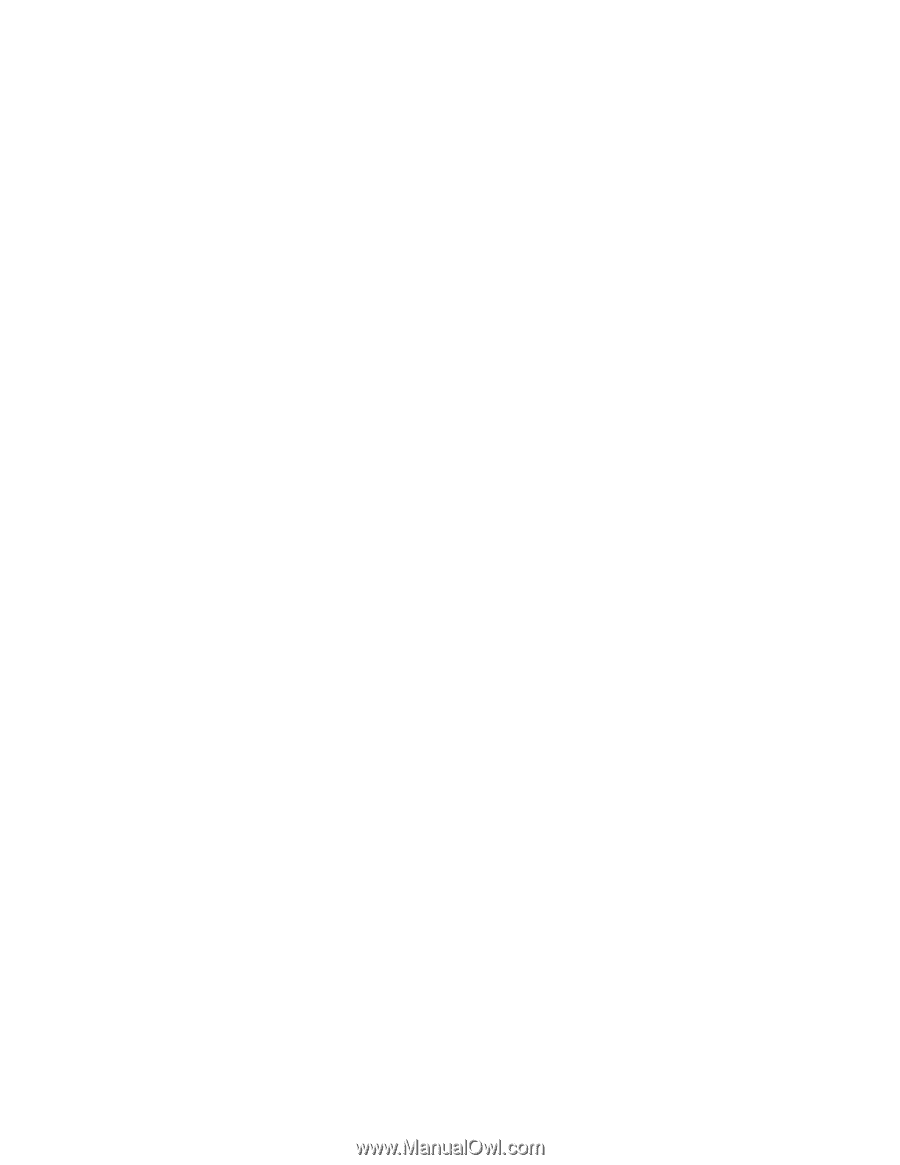
Забележка:
Няколко потребителя могат да влязат в една операционна система с различни
потребителски ИД. Всеки потребител трябва да направи следното:
Щракнете върху
Старт
➙
Всички програми
➙
ThinkVantage
➙
Presentation Director
и променете
настройките за Fn+F7.
Активиране или деактивиране на функциите за безжична връзка
•
Fn+F5
Активиране или деактивиране на функциите за вградена безжична мрежа. При натискане на Fn+F5
се показва списък с функции за безжична връзка. Можете бързо да промените състоянието
на захранване на всяка функция в списъка.
Забележки:
Ако искате да използвате Fn+F5 за активиране или деактивиране на функциите
за безжична връзка, трябва предварително да инсталирате на компютъра следните драйвери
за устройства:
–
Драйвер за управление на захранването
–
Помощна програма за екрана
–
Драйвери за безжични устройства
За информация относно функциите за безжична връзка вж. “Безжични връзки” на страница 69.
Стартиране на настройките за камера и аудио
•
Fn+F6
Ако натиснете Fn+F6, се отваря прозорецът с настройки за камерата и аудиото и се включва
визуализация на камерата.
От този прозорец можете да промените настройките на камерата и аудиото.
Забележка:
Областта с настройки за камерата се показва само ако компютърът има вградена
камера. За повече информация вижте “Използване на вградена камера” на страница 87.
Други функции
•
Fn+PgUp
: Включване на ThinkLight. За да я изключите, натиснете отново Fn+PgUp.
Забележка:
Тази функция се поддържа само в преносимите компютри ThinkPad, които разполагат
с ThinkLight. Състоянието на включване и изключване на ThinkLight се показва за няколко секунди
на екрана, когато натиснете Fn+PgUp.
•
Fn+Home
: По-голяма яркост на дисплея на компютъра.
Целта на този метод е временна промяна на нивото на яркост. В Windows Vista нивото на
яркост по подразбиране се зарежда след режим на заспиване (готовност) или хибернация, след
рестартиране и при премахване или свързване на адаптера за променлив ток. За да промените
нивото на яркост по подразбиране, променете настройките на опциите за захранването в
контролния панел или използвайте Power Manager.
•
Fn+End
: Потъмняване на дисплея на компютъра.
Целта на този метод е временна промяна на нивото на яркост. В Windows Vista нивото на
яркост по подразбиране се зарежда след режим на заспиване (готовност) или хибернация, след
рестартиране и при премахване или свързване на адаптера за променлив ток. За да промените
нивото на яркост по подразбиране, променете настройките на опциите за захранването в
контролния панел или използвайте Power Manager.
•
Fn+Spacebar
: Активиране на функцията за увеличителя за целия екран.
•
Fn+F2
: Заключване на компютъра.
•
Fn+F8
: Промяна на настройките на UltraNav посочващото устройство.
56
Ръководство за потребителя